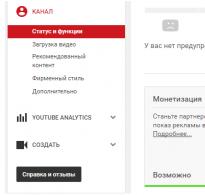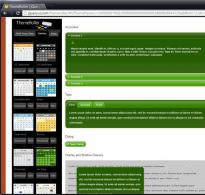Kako otključati tablet s megafona Oysters. Utor za SIM karticu je trajno blokiran
Sljedeći dodatak liniji 7" tablet računala koja se prodaju u maloprodajnoj mreži prodavaonica MTS komunikacija je Oysters T72 3G s TFT zaslonom od 1024x600 piksela i 4 Gb ugrađene memorije. Ne tako davno pisali smo o njemu “brat” - Oysters T7V Pokušajmo shvatiti što nam se nudi ovaj put i koja je bitna razlika (ako postoji) između modela T72 i T7V članak nema informacija o Oysters T72 3G na službenoj web stranici Oysters Digital, ali ostaje činjenica da je ovaj uređaj već u prodaji i da se trenutno može kupiti po cijeni od 3.590 rubalja.Specifikacije Oysters T72 3G
- Prikaz- TN (TFT), kapacitivni, dodirni, 5 točaka istovremenog pritiska, dijagonala 7" inča (17,78 cm)
- Sustav- Android 4.2, procesor MTK 8312, 1.2 Ghz, ARM Cortex A7, memorija 512 Mb RAM DDR3L, interna memorija 4 Gb (korisniku možda neće biti dostupna cjelokupna količina memorije)
- Navigacija- GPS modul
- Baterija- Li-Pol 2800 mAh
- Fotoaparat- stražnja 0,3 Mpix, prednja 0,3 Mpix. Podržano je snimanje videa.
- Veza- GPRS, EDGE, HSUPA, WCDMA protokoli, slušalice - 3,5 mm. mini-jack, Bluetooth 4.0, utor za microSD karticu (do 32 Gb), WiFi 802.11 b/g/n, 3G: WCDMA/HSUPA (900/2100 MHz), GSM/EDGE (850/900/1800/1900 MHz) .
Uređaj je u početku dizajniran za rad samo sa SIM karticama operatera MTS, što je naznačeno na polju "Za korištenje u mreži MTS".
Dakle, vidimo da je model Oysters T72 gotovo identičan, s izuzetkom količine RAM-a i rezolucije glavne (stražnje) kamere. Zašto Oysters / MTS nudi potrošaču dva modela koji su toliko slični po karakteristikama, ali se razlikuju po cijeni, ostaje misterij. Možemo samo pretpostaviti da je cijena modela T7V posljedica promotivne ponude koja ima ograničeno razdoblje važenja ili možemo očekivati pad cijene modela T72 u skoroj budućnosti. No, sve su to samo naše osobne pretpostavke.

Snimka zaslona lijevo prikazuje izgled Oysters T72 3G kutije. Desno je prikazan rad tableta sa SIM karticama drugih operatera. Iako je tablet u početku bio namijenjen za korištenje sa SIM karticama operatera MTS, proizvođač je osigurao mogućnost otključavanja mreže unosom koda za otključavanje (tablet ima dva utora za SIM kartice standardnog formata, oba su „zaključano” na MTS prema zadanim postavkama) - nakon unosa koda za otključavanje (NCK) mogućnost rada s drugim SIM karticama trajno je otključana. Možete naručiti kod za otključavanje za Oysters T72 na našoj platformi za trgovanje. Oba utora za tablet mogu se otključati.
Da biste naručili kod za otključavanje, morate navesti IMEI prvog i drugog utora. Možete ih saznati upisivanjem kombinacije *#06# u telefonskom načinu rada na tabletu, nakon čega će se na ekranu prikazati IMEI prvog i drugog utora.
Odmah po uplati trebali ste dobiti obrazac za unos podataka o registraciji, gdje ste zapravo morali navesti svoj IMEI. Ako se obrazac ne pojavi (na primjer, ako ste zaboravili kliknuti gumb "vrati se prodavatelju"), odmah nakon plaćanja, pismo od Plati.Ru s predmetom "Oplata.Info: kupnja na web mjestu Plati.Ru ” bit će poslana na adresu e-pošte koju ste naveli”, sadrži poveznicu na proizvod koji ste platili. Slijedite ga, ispunite potrebne podatke i kliknite gumb "Pošalji". Odmah nakon slanja podataka, vaš kod za otključavanje bit će prikazan u stupcu plaćene stavke.
Uzorak je vrlo pouzdana zaštita podataka na tablet računalu, ali ponekad i sam vlasnik gadgeta postaje njegov talac. Na primjer, ako zaboravi ključ. Također nije rijetkost da uređaj padne u ruke djetetu koje nasumičnim radnjama izradi grafičku lozinku, spremi je i, naravno, ne zapamti je. I postaje nemoguće prijaviti se.
Na opću radost, ova situacija nije kobna. U većini slučajeva tablet se može otključati poništavanjem ključa uzorka. Događa se da morate žrtvovati informacije pohranjene u memoriji uređaja, ali češće možete proći s "manje krvoprolića". Pogledajmo šest načina za otključavanje vašeg Android tableta ako se ne možete sjetiti svoje lozinke uzorka.
Putem SMS-a
Ova je opcija jedna od brzih i jednostavnih, ali pomoći će samo onima koji su predvidjeli situaciju s slučajnim blokiranjem gadgeta i unaprijed instalirali aplikaciju SMS Bypass na njega, a također su dobili prava superkorisnika (root). Naravno, uređaj mora biti opremljen čitačem SIM kartice.
Dakle, kako otključati Android tablet koristeći SMS Bypass ako ste zaboravili ključ uzorka?
- Instalirajte aplikaciju s Google Playa. Nije besplatno, ali košta samo 1,99 USD. Za instalaciju vam je potreban pristup globalnoj mreži i Google račun.
- Dajte aplikaciji puni pristup vašem uređaju.
- Postavite tajni kod u SMS Bypassu za poništavanje uzorka (njegova zadana vrijednost je 1234). Kako biste spriječili autsajdere da to učine, preporučljivo je osmisliti složeniji kod.
- Kada ste blokirani, pošaljite SMS s tekstom “secret_code reset” na broj SIM kartice vašeg tableta s drugog telefona. Na primjer, "1234 reset". Uzorak će se poništiti.
Putem telefonskog poziva
Bilješka! Ova opcija ima jedno ozbiljno ograničenje - radi samo na Android verziji 2.2 ili nižoj. A takvi su gadgeti danas prilično rijetki.
Kako otključati tablet pomoću poziva ako ste zaboravili ključ uzorka?
- Nazovite zaključani uređaj s drugog telefona.
- Nakon primljenog poziva na Android 2.2 postaje moguće ući u aplikaciju “Postavke” -> “Zaštita” -> “Zaključavanje zaslona” i promijeniti uzorak.
Druga mogućnost je poziv sa samog zaključanog tableta. Nakon biranja broja i pritiska na tipku za pozivanje radna površina se doslovno na trenutak otvara. Ako u ovom trenutku uspijete kliknuti na ikonu aplikacije (bilo koju), moći ćete ući u “Postavke” i resetirati ključ.
Korištenje Google računa
Nakon pet neuspješnih pokušaja prijave, na zaslonu tableta će se pojaviti gumb "Zaboravili ste ključ uzorka?".
Kliknite na njega, prijavite se na svoj Google račun i prođite kroz postupak vraćanja pristupa.
Ako vaš uređaj nema pristup internetu, možete ga dobiti na jedan od sljedećih načina:
- Pritisnite gumb "Hitni poziv", birajte broj *#*#7378423#*#* , na jelovniku “ Servisni testovi” odaberite “WLAN” i spojite se na svoju Wi-Fi mrežu.
- Ugradite SIM karticu u tablet s dovoljnom količinom novca na računu i aktiviranom opcijom internetske veze.
- Povežite mrežni kabel vašeg davatelja usluga s tabletom putem USB-LAN adaptera.
Putem izbornika za oporavak
Režim oporavka
Oporavak je poseban način oporavka iz kojeg se postavke sustava vraćaju na stanje nakon kupnje, flešuje se firmware uređaja, dobivaju prava superkorisnika, vraćaju podaci iz sigurnosne kopije itd.
Bilješka! Da biste ušli u njega, trebate isključiti tablet i kada ga ponovno uključite, pritisnuti tipku za pojačavanje ili stišavanje zvuka zajedno s tipkom Power (svaki proizvođač ima svoju kombinaciju tipki).
To se također može učiniti pomoću programa ADB Run koji je instaliran na računalu s operativnim sustavom Windows ili Linux. Za ulazak u izbornik za oporavak, tablet mora biti povezan putem USB kabela s računalom, nakon što je prethodno omogućeno otklanjanje pogrešaka putem USB-a u izborniku “Opcije” -> “Mogućnosti programera”.
Nakon toga pokrenite ADB Run, odaberite “Reboot” iz izbornika i zatim “Reboot Recovery”.
Način oporavka dostupan je na velikoj većini gadgeta s Androidom, ali ne na svim. Ako ga vaš nema, instalirajte ga zasebno - s njim ćete imati drugi način da otključate svoj tablet ako ste zaboravili ključ uzorka i svoj Google račun. Za instalaciju možete koristiti ADB Run u načinu rada FastBoot ili Odin trepćući uslužni program (za Samsung gadgete).
Deblokiranje
Za otključavanje uređaja potrebno je izbrisati datoteku /data/system/gesture.key. Ali nema upravitelja datoteka u izborniku za oporavak. Da bi se tamo pojavio, morate ga unaprijed instalirati. Na primjer, program Aroma File Manager je savršen, koji otvara pristup datotekama sustava izravno iz oporavka.
Ako je USB debugging aktiviran na tabletu, također možete koristiti ADB Run za uklanjanje gesture.key odabirom stavke izbornika Priručnik i izvođenje naredbe adb shell rm /data/system/gesture.key.
Drugi način brisanja ove datoteke uključuje instaliranje posebnog ažuriranja koje radi samo ako postoji particija za oporavak. Ovo ažuriranje poništava ključ uzorka.
Resetiranjem podataka
Ponovno postavljanje podataka jedna je od krajnjih mjera kada nijedna druga metoda nije pomogla. Ne preporučuje se započeti s njim iz razloga što ćete nakon toga izgubiti spremljene SMS poruke, imenik, instalirane aplikacije i neke druge podatke koji nisu spremljeni na vašem Google računu. Slike i melodije će ostati na mjestu.
Za poništavanje podataka također ćete morati ući u izbornik za oporavak i odabrati opciju brisanje podataka|vraćanje na tvorničke postavke. Hajde da shvatimo kako se to radi na uređajima nekih marki.
Samsung
- Na tabletima: isključite uređaj i pritisnite tipku za povećanje glasnoće i tipku za napajanje prije nego što ga uključite.
- Na novim modelima pametnih telefona: isključite uređaj i pritisnite gumbe za uključivanje, početak i pojačavanje glasnoće prije ponovnog uključivanja.
- Na starijim modelima pametnih telefona: isključite uređaj i pritisnite tipke za napajanje i početnu stranicu prije ponovnog uključivanja.
HTC
- Prilikom uključivanja pritisnite i držite tipke za uključivanje i smanjivanje glasnoće.
- Poziva se opcija brisanja podataka na tvorničke postavke na nekim HTS modelima jasna pohrana.
Huawei
- Isključite uređaj, izvadite bateriju (ako je uklonjiva) i odmah je umetnite.
- Prilikom uključivanja pritisnite i držite tipku za uključivanje i pojačavanje zvuka.
Na nekim novijim modelima Huawei pametnih telefona, resetiranje podataka izvodi se otključavanjem pokretačkog programa pomoću uslužnih programa HiSuite i ADB Run. Nakon toga, pametni telefon će biti čist kao nakon kupovine.
Prestigio
Kako otključati svoj Prestigio tablet i pametni telefon ako ste zaboravili ključ uzorka?
- Isključite uređaj. Prilikom uključivanja pritisnite i držite tipke za napajanje, početnu (ako je dostupna) i tipku za pojačavanje zvuka.
- Nakon što slijedite upute brisanje podataka|vraćanje na tvorničke postavke u izborniku za oporavak odaberite izbrisati sve korisničke podatke i onda - ponovno pokrenite sustav sada.
Metoda treptanja
Ponovno fleširanje uređaja je najteža i najriskantnija metoda. Možete mu pribjeći samo ako ste zaboravili ključ uzorka, nemate internet i ne znate otključati tablet na druge načine. Pretpostavlja se da znate flashati Android uređaje i da već imate odgovarajući firmware sa svim potrebnim alatima.
Službeni izvor originalnog firmvera je web mjesto proizvođača vašeg uređaja. Svi drugi izvori mogu pogoršati problem, pretvarajući gadget u "ciglu".
Sljedeći softver koristi se za flashanje određenih modela Android mobilnih uređaja:
- Za Samsung – uslužni program Odin, koji smo već spomenuli.
- Za LG – KDZ Updater.
- Za Sony – Flsahtool.
- Za uređaje različitih marki - FastBoot iz Android SDK-a.
- Za uređaje na čipovima MediaTek(koji se uglavnom koristi na kineskim gadgetima) – SP Flash Tool.
Ne postoje univerzalne upute za instaliranje firmvera - prvo ga morate pronaći na web mjestu programera uslužnog programa za bljesak i detaljno ga proučiti. Ako sve prođe bez incidenata, dobit ćete netaknuti tablet s potpuno novim Android OS-om. Na njemu neće ostati nikakav trag grafičkog ključa.
Ova metoda je također prikladna za druge uređaje marke OYSTERS. Smirite se i ne bojte se, nema neriješenih problema. Ono što nam treba: izravne ruke i dobar softver.
Problem se može riješiti na više načina, ali prvo ćemo utvrditi što je točno u kvaru na našem tabletu. Ako ste nekoliko puta unijeli pogrešan PIN kod za SIM karticu, a tablet ili telefon pokaže “da je utor za SIM karticu blokiran, ” zatim upotrijebite 1. način.
Obrati pozornost na drugi način Potrebno je samo u tim slučajevima: ako se vaš tablet zamrznuo, sadržavao mnogo zlonamjernog softvera i uz to prikazao upozorenje o blokiranju utora za SIM karticu. Budući da druga metoda uključuje potpuno treptanje tableta ili telefona, bez povratka na staru verziju sustava.
Prva metoda:"Idemo koristiti inženjerski izbornik"
Da biste pozvali inženjerski izbornik, trebate učitati tablet, ponovno će se pojaviti obrazac za unos PIN kodova, pritisnite END ili ako se ne pojavi, samo kliknite na plavu cijev telefona, gdje nazvati i upišite sljedeće naredba:
*#*#29305652#*#* ili *#*#3646633#*#*
Nakon ulaska, trebali bismo biti prebačeni u inženjerski izbornik, ovdje odabiremo sve korak po korak:
Idemo dolje i kliknemo:
Simme Lock >> 1 Sim >> Personalizacija mreže >> Otključaj >> Unesite 12345678 ( 8 znamenki) >> Završi >> Otključaj trajno( otključaj zauvijek).
Za drugu SIM karticu sve je isto, osim brojeva zaporki, bit će ih 9 znamenki. Idemo dolje i kliknemo:
Simme Lock >> 2 Sim >> Personalizacija mreže >> Otključaj >> Unesite 123456789 ( 9 znamenki) >> Završi >> Otključaj trajno( otključaj zauvijek).
Druga metoda: “Potpuni firmver tableta”
Da biste flashirali tablet, trebate preuzeti službeni firmware s web stranice proizvođača "http://www.oysters.ru/information/download/" (veza je zamijenjena jer je njihova službena web stranica premještena, poveznica će se otvoriti u novi prozor) također možete odabrati firmware za bilo koji drugi OYSTERS tablet:
Dijagonala ekrana 7"
T62I_3G, T72H 3G, T72HA 3G, T72HM 3G, T72HMS 3G, T72HMI 3G, T72HRI 3G, T72HS 3G, T72HSI 3G, T72N 3G, T72MD, T72MR, T72MR 3G, T72MS, T72MS 3G, T72X 3G , T72ER 3G, T74MS, T74 N 3G, T74HMI 4G, T74HS, T74MAI 3G, T74ER, T74MR 4G, T74MR, T74MRI 3G
Dijagonala ekrana 8"
T84HAI 3G, T84HRI 3G, T84ERI 3G, T84HVI 3G, T84MRI 3G, T84NI 3G, T84NI 4G
Dijagonala ekrana 10"
T102ER 3G, T104B 3G, T102MR 3G, T102MS 3G, T104ER_4G, T104HMI_3G, T104MBI 3G, T104HVI 3G, T974HAI 3G, T104W 3G/T104WMI/T104WSI 3G/T104WRI/
Morate zapamtiti da ako preuzmete firmware za MTS, SIM kartice drugih operatera neće raditi osim MTS-a, a arhivski paket također treba sadržavati upute za firmware, svakako ih pročitajte.
Čim ste preuzeli arhivu, raspakirajte i pokrenite program za firmware. Prvo što trebate učiniti je formatirati sustav tableta, da biste to učinili, označite potvrdni okvir VALIDATION, pritisnite tipku FORMAT, na samom uređaju pritisnite tipku RESET pribadačom ili iglom za početak procesa, pričekajte završetak i odspojite se tablet s računala. Uključimo tablet i čekamo da se digne, učitavanje će obično trajati duže, budite strpljivi, učitavanje će trajati 5-10 minuta, sve ovisi o procesoru.
Čim se tablet pokrene, možete unijeti svoj pribadača SIM kartice, u većini slučajeva, nakon normalnog firmvera, tablet uopće ne traži PIN kod.
Ako nekome nešto nije jasno, napišite komentare, odgovorit ću na sva pitanja koja imate na ovu temu.
Otkrivamo sve tajne Android uređaja
Sve češće na TV-u možete vidjeti novu reklamnu kampanju operatera Megafon sa sloganima: "Tablet za one koji voze" ili "Tablet za vozača" za samo 2490 rubalja. Akcija traje od 09.11.2015. do 01.07.2016., tako da će svi imati vremena i prilike sudjelovati u promociji. Hajde da shvatimo zajedno što je ovaj zanimljiv tablet.
Prvog dana promocije, tj. 09.11.2015 kupili smo "Vozačev tablet: Oysters T72HM 3G" za 3560 rubalja, od čega je 2490 rubalja trošak tableta, 200 rubalja cijena nove SIM kartice i 870 rubalja tarifa. Usput, ako imate SIM karticu megafona, možete izbjeći plaćanje 200 rubalja.
Trošak je 2490 rubalja osim samog tableta Kamenice T72HM uključeno punjac za auto(proizvođač: Giniing Electrical Technology Company Limited, zemlja porijekla: Kina) i univerzalni držač za mobitel model S007(proizvođač: Dongguan Dubang Plastic Products Limited, zemlja porijekla: Kina).
Oysters T72HM 3G- tablet s operativnim sustavom Android verzije 5.1, radi u 2G (GSM 1800 / GSM 1900 / GSM 850 / GSM 900) i 3G (UMTS 2100 / UMTS 900) mrežama; nažalost, ne podržava LTE mreže. Ima dva utora za SIM kartice, ali oba su blokirana za operatera Megafon.
Tablet računalo Oysters T72HM 3G ima dvojezgreni MediaTek MT8132C procesor frekvencije 1,30 GHz i 1 GB RAM-a. Grafički akcelerator je kao u mnogim sličnim uređajima Mali-400. Ali ono što je još zanimljivije je da ugrađena memorija iznosi 8 GB, a korisniku je dostupno 3,46 GB, a pritom uvijek možete proširiti memoriju tableta pomoću MicroSD kartice koju podržava do 32 GB.
Veličina zaslona je 7 inča s rezolucijom od 1024X600 piksela. Tablet ima dvije kamere, rezolucije 2 MP i 0,3 MP, što će vam omogućiti udobno korištenje za video konferencije.
Kao i svi moderni mobilni uređaji, tablet je opremljen GPS modulom, kao i Bluetooth 4.0, Wi-Fi 802.11 b/g/n (2,4 GHz), u 3G mrežama ugrađeni modem omogućuje preuzimanje informacija brzinama do 21,1 Mbit/sec, a slati 5,76 Mbit/sec.
Kućište je izrađeno od plastike s aluminijskim umetcima, ukupne je dimenzije 107x190x10 mm i teži 262 grama. Stražnja strana kućišta je srebrne boje sa crnim prugama po rubovima, a na dnu kućišta nalazi se zvučnik. Odvojite li gornji crni umetak sa stražnje strane, možete vidjeti mjesto za umetanje dvije SIM kartice i MicroSD utor za proširenje. Baterija je instalirana s kapacitetom od 2500 mAh.
U popularnom testu Antutu Benchmark v.5.7.1 Oysters T72HM 3G osvojio 13693 boda.
Sažeti, tablet računalo Oysters T72HM 3G, iako ga Megafon pozicionira kao tablet za vozača, bit će privlačan i običnim korisnicima. Osim cijene, tu su i prednosti: ovo je moderna verzija Androida 5.1, zatim ugrađena memorija već košta 8 GB, što je iznimno rijetko za tablete u ovoj cjenovnoj kategoriji koji dolaze s promocijama ili su označeni za određenu marku operater. Zanimljiva futrola, jako dobro leži u ruci. Zaslon se, naravno, ne može usporediti s tabletima iz Samsunga ili Applea, ali još uvijek ima prihvatljive kutove gledanja i reprodukciju boja. Neću se umoriti od ponavljanja, šteta je što nema LTE podrške, ali u isto vrijeme postavlja se pitanje što želite od tableta za samo 2490 rubalja?
Svakako, ako se dvoumite kupiti ovaj model ili ne, možemo samo preporučiti da to učinite i nećete požaliti.
Otključavanje / otključavanje tableta Oysters T72HM 3G i Oysters T72HMs od operatera Megafon.
1. Oysters T72HM tablet ima dva utora za SIM kartice i u oba je blokirana mogućnost korištenja SIM kartica osim Megafona. Podržani modeli: Kamenice T72HM 3G i Kamenice T72HMs.
2. Morate provjeriti postoji li prozor za unos koda za otključavanje. Oni. samo trebate umetnuti SIM karticu "stranog" operatera (MTS, Beeline, Tele2, itd.) u tablet i trebali biste vidjeti prozor s pitanjem (Unesite SIM karticu Lock ME (NP) (Preostalo: XXX), gdje je XXX - broj preostalih pokušaja.
3. Za primanje mrežnog koda za otključavanje potrebni su vam IMEI SLOT #1 i IMEI slot #2, nalaze se na kutiji, na tijelu tableta ili ako birate kombinaciju *#06# u biraču brojeva.
4. Sada prijeđimo na kupnju proizvoda: Otključavanje Oysters T72HM 3G tableta. Kodirati.
5. Odmah nakon uplate imat ćete pristup obrascu za ispunjavanje u kojem morate naznačiti:
- Email adresa (e-mail);
- IMEI SLOT #1;
- IMEI utor #2
5.1. Ako se obrazac ne pojavi, na primjer, niste kliknuli na poveznicu "Povratak prodavaču", tada biste trebali dobiti pismo u svojoj pošti s predmetom: "Oplata.Info: kupovina na platformi Plati.Ru", ovo pismo sadrži poveznicu na kupljeni proizvod. Slijedeći ovaj link vidjet ćete obrazac za ispunjavanje.
5.2. Ispunite obrazac pažljivo i bez grešaka. Pritisnite gumb "Pošalji".
5.3. Istog trenutka, kod za otključavanje će se prikazati u odjeljku "Plaćeno za predmet". Imajte na umu da je kod za otključavanje isti za oba utora.
6. Primivši Oysters T72HM 3G kod za otključavanje trebate sekvencijalno umetnuti SIM karticu koja nije operater Megafon u svaki od utora i unijeti primljeni kod kada se to od vas zatraži (Unesite ME zaključavanje SIM kartice (NP) (preostalo: XXX), gdje je XXX broj preostalih pokušaja).